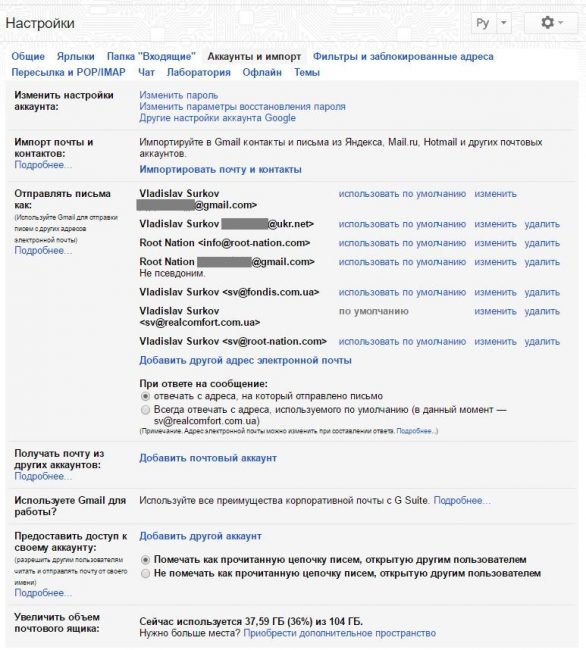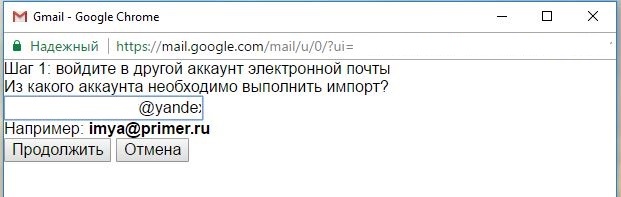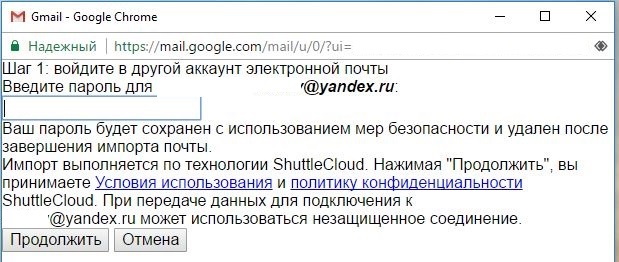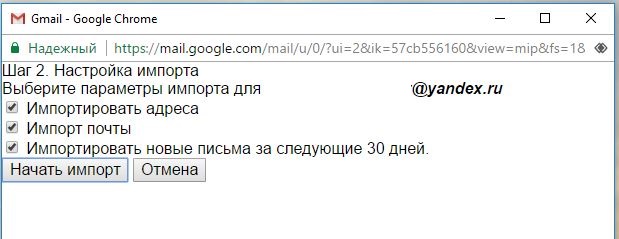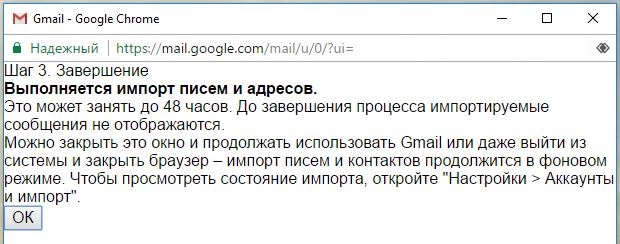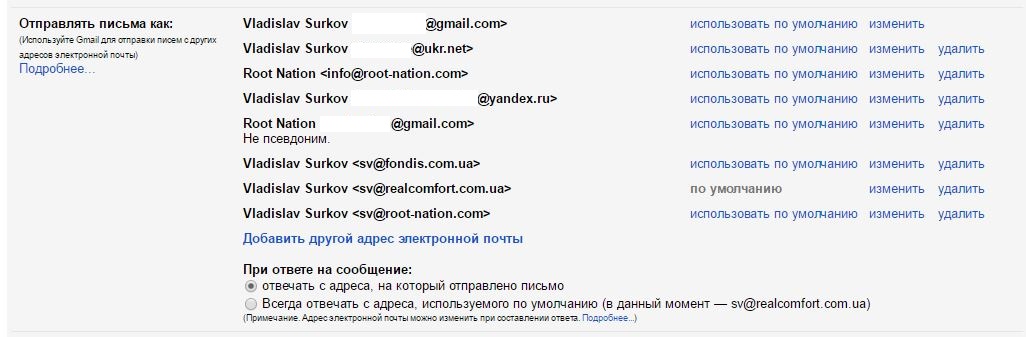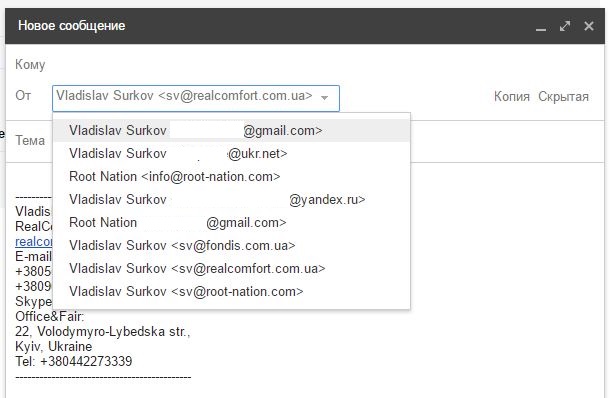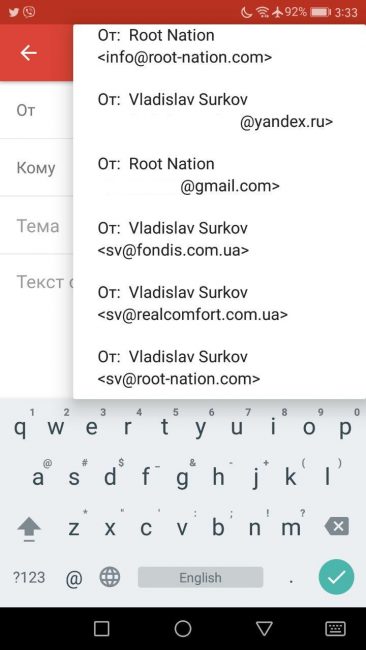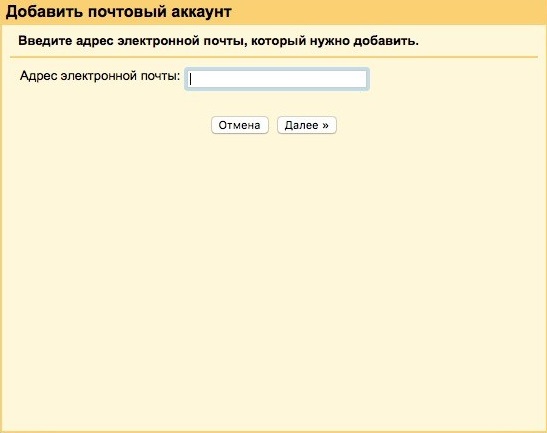U vezi s planiranim blokiranje nekih ruskih resursa u Ukrajini, odlučio je napisati kratku uputu o migraciji pošte za korisnike čiji se glavni poštanski sandučići nalaze na poslužiteljima Yandex i Mail.Ru. Nakon postavki, staru adresu moći ćete koristiti za primanje i slanje poruka, ali samo preko Gmail klijenta.
Podsjećam da blokada konačno stupa na snagu otprilike 1. lipnja. U ovom materijalu neću razmatrati "izdaju" ili "pobjedu", analizirati tehničke aspekte i procijeniti odluku o blokiranju internetskih izvora. Razumijem da zbog nekih objektivnih i subjektivnih okolnosti mnogi korisnici iz Ukrajine mogu imati poštanske sandučiće na poslužiteljima u Ruskoj Federaciji. Štoviše, te e-mail adrese mogu biti stare jako puno godina, a poštanski arhivi nakupili su mnogo korisnih informacija koje ne želite izgubiti. Vrijedno je napomenuti da, zapravo, sami podaci najvjerojatnije neće biti izgubljeni. Međutim, udobno raditi s njima kao i prije, najvjerojatnije, neće raditi. Naravno, svako blokiranje se može zaobići, ali to je već druga priča.
Ova je uputa prikladna za uvoz gotovo bilo kojeg pretinca e-pošte, bez obzira na incident blokiranja. Na primjer, jednostavno smatram da je Gmail klijent vrlo zgodan, tako da sam sve svoje sandučiće skupio ovdje davno kako bih radio s njima s jednog mjesta. Opisana metoda omogućit će vam potpunu interakciju sa starim e-mail, primajte pisma na nju, odgovarajte na njih i šaljite nove poruke s uobičajene adrese. Vaši pošiljatelji i primatelji jednostavno neće primijetiti nikakve promjene i nećete morati nikoga obavijestiti o novoj adresi e-mail (btw, kao dodatni bonus, ovo će vam pomoći da svoju primarnu adresu Google računa sačuvate u tajnosti). Istodobno, sve operacije s poštom odvijat će se putem Googleovih poslužitelja na koje akcija blokiranja ne utječe.

Dakle, prvo što trebate je aktivan Google račun. Osim toga, trebat će vam pristup starom poštanskom sandučiću i pismima u njemu. Zato je bolje razmisliti o postavci unaprijed, prije nego što blokada stupi na snagu, inače ćete kasnije morati naučiti zaobići ovu blokadu.
Konfiguriranje Gmaila za rad s drugim poštanskim sandučićima
Otvorite Gmail web klijent u pregledniku i idite na postavke kroz oznaku u gornjem desnom kutu:

Zatim pronalazimo karticu "Računi i uvoz" koja nam je potrebna. Ovdje postoji mnogo različitih opcija, pa analizirajmo koje mogućnosti pruža svaka od njih.
1 - Uvoz
Stavka "Uvoz pošte i kontakata" - govori sama za sebe - omogućit će vam brzi prijenos svih poruka i kontakata na vaš Gmail račun. Pritisnite "Uvezi ..." i slijedeći upute jednostavnog čarobnjaka prijavite se na stari mail, odredite objekte za uvoz i pokrenite proces:
Ovisno o broju objekata, uvoz može trajati do 2 dana. Na istoj kartici možete provjeriti status uvoza:
Adresa vaše stare (uvezene) pošte automatski će se pojaviti u stavci "Pošalji poštu kao" ispod:
2 – Slanje pisama
Ako ne želite uvesti sve e-mailove sa starog računa, već želite početi s čistim e-mailom, možete jednostavno preskočiti prvi korak i odmah postaviti slanje samo e-mailova sa stare adrese putem Gmail klijenta. Samo dodajte bilo koju adresu u stavku "Pošalji poštu kao":
Istodobno, Gmail će od vas zatražiti potvrdu adrese i poslati kod na stari mail koji je potrebno unijeti u odgovarajuće polje.
Ako imate mnogo adresa e-mail, možete dodijeliti jednu od njih kao "zadanu" adresu - od će se automatski koristiti u polju "Od" e-pošte. A uz pomoć prekidača ispod možete odrediti koju adresu koristiti kada odgovarate na pisma - zadanu adresu ili onu na koju je pismo stiglo.
U svakom slučaju, kada šaljete nova pisma i odgovarate na dolaznu poruku, uvijek možete promijeniti adresu pošiljatelja u bilo koju željenu na padajućem popisu, koja će se također automatski povući u Gmail mobilni klijent:
3 – Primanje pošte
Kao što ste vjerojatno već primijetili, u fazi uvoza pisama sa starog računa također možete odrediti da će biti primljena u sljedećih 30 dana. Ali, to je samo slučaj kada zatvorite staru kutiju. Ako želite nastaviti s njim raditi puno radno vrijeme, trebali biste postaviti i primanje pisama. Ni tu nema ništa komplicirano - kliknete "Dodaj drugi račun", unesete vjerodajnice i dobijete svu novu poštu u Gmail klijentu.
U ovoj fazi je bolje odabrati način rada Gmailify i Gmail će sam preuzeti svu poštu klijentu. Međutim, mogu nastati problemi prilikom uvoza mail.ru u ovoj opciji. U tom slučaju možete preuzeti svu poštu koristeći POP protokol (možda ćete morati omogućiti dopuštenje za njegovu upotrebu u postavkama pošte mail.ru).
U ovoj fazi možete postaviti prečace za poruke za bilo koji račun kako se ne biste zbunili s kojim okvirom trenutno radite.
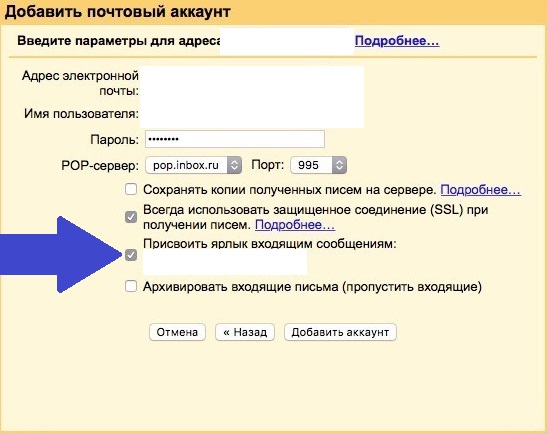
Kao alternativna opcija, koju ja osobno koristim - postavljanje prosljeđivanja sve nove pošte na drugu adresu (Gmail ili druga pošta dostupna nakon blokiranja) u sučelju starog sustava. Ali ovdje sami odlučujete kako ćete postupiti. U ovoj fazi možete odrediti želite li nove dolazne e-poruke zadržati u starom poštanskom sandučiću ili ih izbrisati nakon prosljeđivanja na Gmail.
To je sve, nadam se da ste sada spremni za rad sa starom poštom Yandex ili Mail.Ru (i bilo kojom drugom) tijekom razdoblja blokiranja. A možda će vam moje upute pomoći da organizirate svoju poštu ako imate više poštanskih sandučića. Sretno!